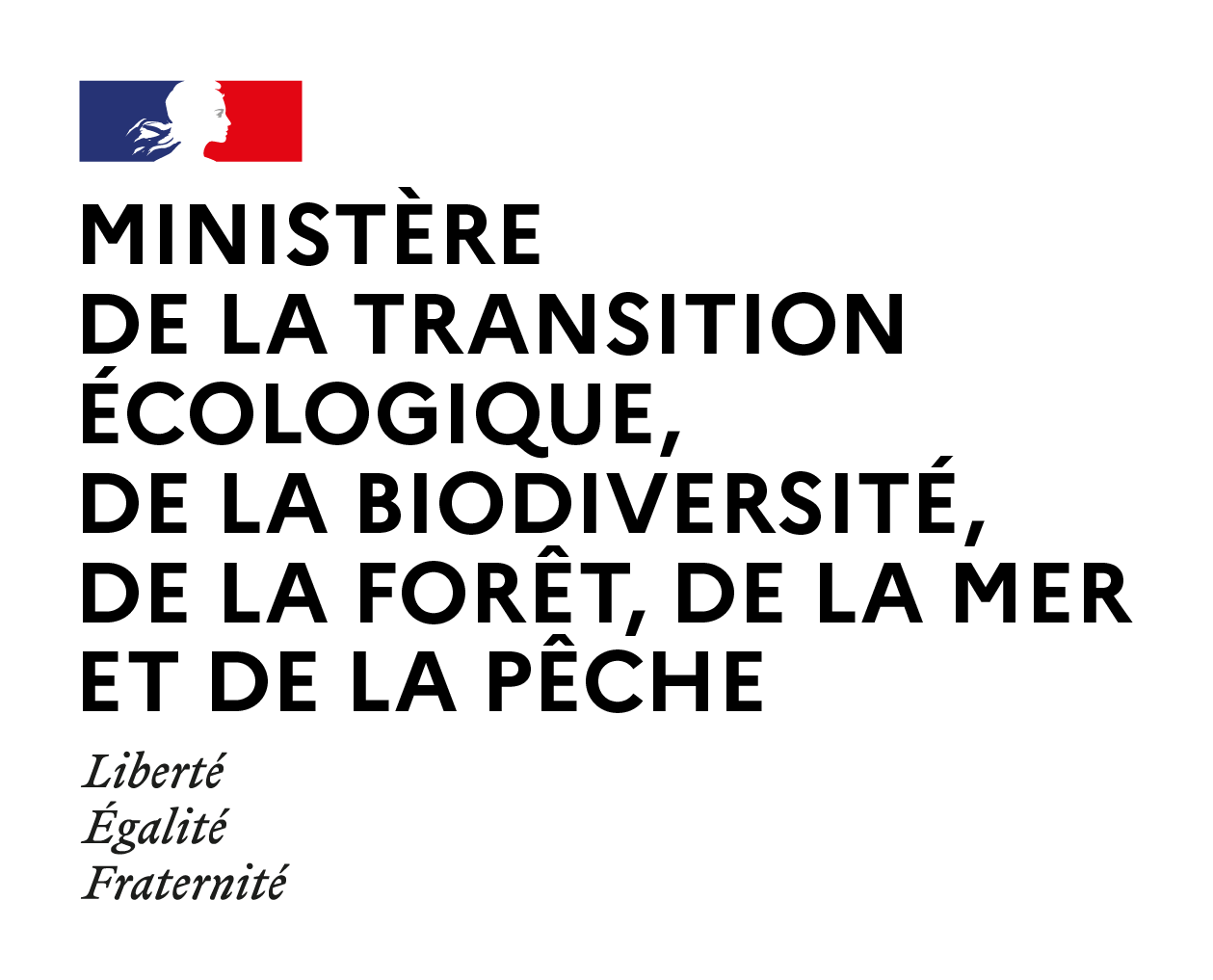Comment accéder au module de gestion des utilisateurs ?
Pour accéder au module d’administration, allez sur l’onglet Mon Compte, puis cliquez sur Gestion des utilisateurs.
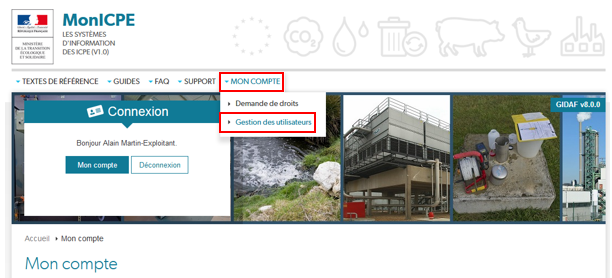
A quoi sert le module de gestion des utilisateurs ?
Exploitant
Le module d'administration vous permet d'attribuer et de gérer les droits d'accès de vos collègues et de vos prestataires pour les applications auxquelles vous avez accès.
- Comment attribuer un droit d'accès à un nouvel utilisateur ?
- Comment gérer les droits d'accès d'un utilisateur existant ?
Gestionnaire
Le module d’administration vous permet d’attribuer et de gérer les droits d’accès des exploitants de votre territoire pour les applications auxquelles vous avez accès.
- Comment attribuer un droit d'accès à un nouvel utilisateur ?
- Comment gérer les droits d'accès d'un utilisateur existant ?
Administrateur
Le module d’administration vous permet d’attribuer et de gérer les droits d’accès des collègues (gestionnaires) et exploitants de votre territoire pour les applications auxquelles vous avez accès.
- Comment attribuer un droit d'accès à un nouvel utilisateur ?
- Comment gérer les droits d'accès d'un utilisateur existant ?
Comment attribuer un droit d'accès à un nouvel utilisateur ?
Pour attribuer un droit d’accès à une application à un nouvel utilisateur, cliquez sur l’onglet Ajout droit.
![]()
Remplissez ensuite le formulaire d’attribution de droits d’accès en indiquant :
-
L’identité (nom – prénom) et l’adresse électronique nominative de l’utilisateur auquel vous souhaitez attribuer des droits d’accès
-
L’application sur laquelle vous souhaitez lui attribuer des droits
-
Le niveau de droit que vous souhaitez lui attribuer (profil)
-
Le périmètre de droit que vous souhaitez lui attribuer
Une fois les droits ajoutés, l’utilisateur reçoit un message électronique de notification.
Comment gérer les droits d'accès d'un utilisateur existant ?
Pour gérer les droit d’accès d’un utilisateur à une application (modifier, ajouter ou supprimer des droits), cliquez sur l’onglet Recherche utilisateur.
![]()
Remplissez ensuite le formulaire de recherche utilisateur en filtrant sur les critères de votre choix :
-
Application concernée
-
Profil et identité de l’utilisateur
-
Identité et situation géographique de l’établissement
La recherche peut également être exécutée sans critère de sélection en cliquant directement sur le bouton Rechercher positionné en bas du formulaire.
Les résultats de recherche s’affichent en bas du formulaire sous forme d’un tableau.
Pour accéder à la fiche de l’utilisateur recherché, cliquez sur l’icône ![]()
La fiche utilisateur s’ouvre sous le tableau de résultats.
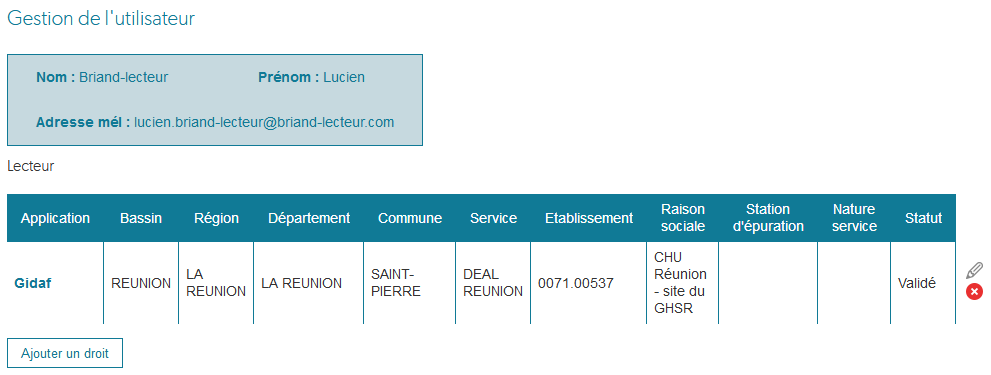
-
Pour supprimer un droit, cliquez sur l’icône

-
Pour modifier un droit cliquez sur l’icône

-
Pour ajouter un droit, cliquez sur le bouton Ajouter un droit